| 本画面は、ご契約により表示されない場合があります。 ご契約のプロバイダが、IPv6 PPPoE方式によるインターネット接続を提供している場合にご利用になれます。また、ご契約のプロバイダが、本商品を利用したIPv6 PPPoE方式によるインターネット接続を提供していない場合は、「待機中」と表示されます。 IPv6 PPPoEの設定は、「基本設定」-「接続先設定(IPv4 PPPoE)」(メインセッション)で設定した内容をもとに自動で行われます。 IPv6 PPPoEの接続先の設定を行います。 |
| 設定値を選択・入力したあとに[設定]をクリックすると設定内容が反映されます。 |
| ■接続先設定(IPv6 PPPoE) |
※ 「Web設定」画面に表示されているボタンについての説明は こちら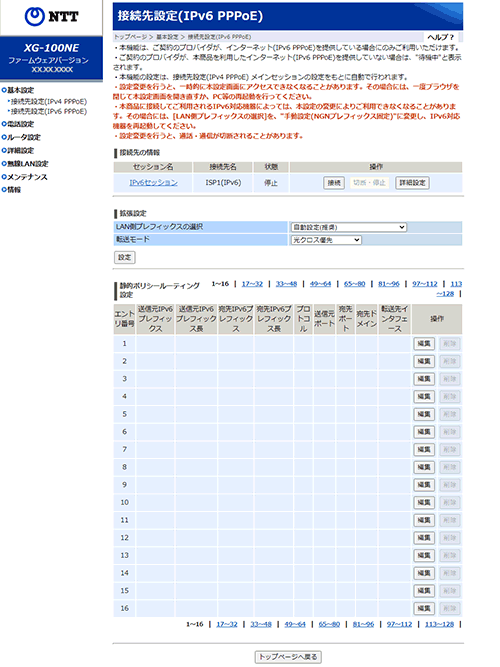 |
| ※ | 画面の[1〜16][17〜32][33〜48][49〜64][65〜80][81〜96][97〜112][113〜128]をクリックすると[静的ポリシールーティング設定]の[1〜16][17〜32][33〜48][49〜64][65〜80][81〜96][97〜112][113〜128]を切り替えて表示します。 |
 セッション名 セッション名 |
|||
| セッション名が表示されます。 「セッション名」をクリックすると、「接続先詳細設定(IPv6 PPPoE)」の画面が表示されます。
|
|||
 接続先名 接続先名 |
|||
| 接続先名が表示されます。 「基本設定」-[接続先設定(IPv4 PPPoE)](メインセッション)で設定した内容をもとに自動で生成されます。 |
|||
 状態 状態 |
|||
IPv6 PPPoEセッションの接続状態(接続中/停止/待機中)が表示されます。
|
|||
 操作 操作 |
|||
| 回線の接続/切断や詳細設定画面への切り替えができます。 | |||
 LAN側プレフィックスの選択 (初期値:自動設定(推奨)) LAN側プレフィックスの選択 (初期値:自動設定(推奨)) |
|||||||
LAN側に設定するプレフィックスの判別方法を設定します。
|
|||||||
 転送モード (初期値:光クロス優先) 転送モード (初期値:光クロス優先) |
|||||||
「IPv6インターネット接続(IPv6 IPoE)サービス」、または「フレッツ・v6オプション」をご利用のお客様あての通信の転送先を選択します。
|
|||||||
| [静的ポリシールーティング設定]の中から編集したいエントリ番号の[編集]をクリックする 「静的ポリシールーティング設定 エントリ編集」の画面が表示されます。 |
| [静的ポリシールーティング設定]の中から削除したいエントリ番号の[削除]をクリックする |
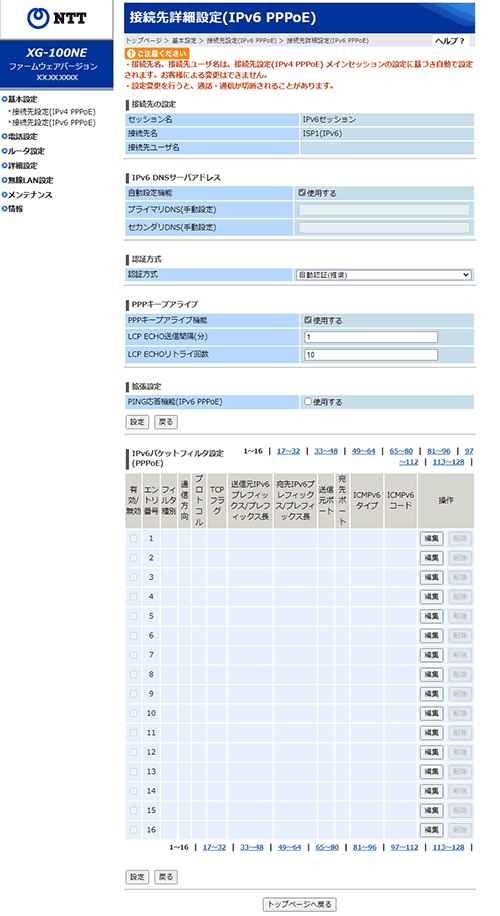 |
| ※ | 画面の[1〜16][17〜32][33〜48][49〜64][65〜80][81〜96][97〜112][113〜128]をクリックすると[IPv6パケットフィルタ設定(PPPoE)]の[1〜16][17〜32][33〜48][49〜64][65〜80][81〜96][97〜112][113〜128]を切り替えて表示します。 |
 セッション名(初期値:IPv6セッション) セッション名(初期値:IPv6セッション) |
|
| セッション名が表示されます。 セッション名は、「IPv6セッション」となり、お客様による変更はできません。 |
|
 接続先名 (初期値:ISP1(IPv6)) 接続先名 (初期値:ISP1(IPv6)) |
|
| 接続先名が表示されます。 「基本設定」-[接続先設定(IPv4 PPPoE)]-[接続先の選択設定]の「メインセッション」で設定した「接続先名」から自動で作成されます。お客様による変更はできません。 |
|
 接続先ユーザ名 接続先ユーザ名 |
|
| 接続先ユーザ名が表示されます。 「基本設定」-[接続先設定(IPv4 PPPoE)]-[接続先の選択設定]の「メインセッション」で設定した「接続先ユーザ名」から自動で作成されます。お客様による変更はできません。 |
|
 自動設定機能 (初期値:使用する) 自動設定機能 (初期値:使用する) |
|||
| プロバイダなどから自動的に割り当てられるDNSサーバアドレスを使うように指定します。 通常は「使用する」にチェックして使用します。 |
|||
 プライマリDNS(手動設定) プライマリDNS(手動設定) |
|||
| 「サーバから割り当てられたアドレス」で、「使用する」のチェックを外した場合 | |||
| プロバイダからプライマリDNSを指定されている場合には、プロバイダから指定されたアドレスを入力します。 次の形式で入力します。 |
|||
|
|||
 セカンダリDNS(手動設定) セカンダリDNS(手動設定) |
|||
| 「サーバから割り当てられたアドレス」で、「使用する」のチェックを外した場合 | |||
| プロバイダからセカンダリDNSを指定されている場合には、プロバイダから指定されたアドレスを入力します。 次の形式で入力します。 |
|||
|
|||
 認証方式 (初期値:自動認証(推奨)) 認証方式 (初期値:自動認証(推奨)) |
|||
| 認証時の認証方式を設定します。 | |||
|
|||
 PPPキープアライブ機能(初期値:使用する) PPPキープアライブ機能(初期値:使用する) |
|
| PPPキープアライブ機能を使用するかしないかを指定します。 PPPコネクションの状態を監視して、障害が起きた場合に再接続を行います。 |
|
 LCP ECHO送信間隔(分)(初期値:1) LCP ECHO送信間隔(分)(初期値:1) |
|
| 「PPPキープアライブ機能」で、 「使用する」にチェックした場合 | |
| LCP ECHO REQUESTの送信間隔を指定します。 指定できる値は、1〜5分です。 |
|
 LCP ECHOリトライ回数(初期値:10) LCP ECHOリトライ回数(初期値:10) |
|
| 「PPPキープアライブ機能」で、 「使用する」にチェックした場合 | |
| LCP ECHO REQUESTに対する応答がない場合にREQUESTを再送信する回数を指定します。 指定できる値は、1〜255回です。 | |
 PING応答機能(IPv6 PPPoE) (初期値:使用しない) PING応答機能(IPv6 PPPoE) (初期値:使用しない) |
|
| WAN側からのPINGに応答する場合にチェックします。 | |
| [IPv6パケットフィルタ設定(PPPoE)]の中から編集したいエントリ番号の[編集]をクリックする 「IPv6パケットフィルタ設定(PPPoE) エントリ編集」の画面が表示されます。 |
| 有効にしたいエントリ番号の「有効/無効」をチェックする | |||
| チェックをしたあと、[設定]をクリックすると、登録済みのエントリを有効にできます。 | |||
|
| [IPv6パケットフィルタ設定(PPPoE)]の中から削除したいエントリ番号の[削除]をクリックする |
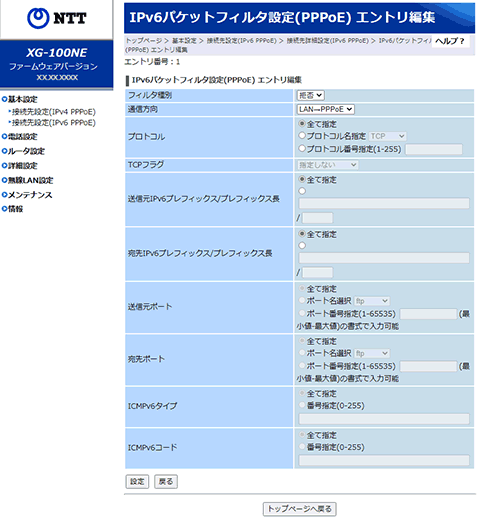
IPアドレス、プロトコル、ポート番号などの条件により、中継するIPパケットを通過あるいは廃棄するように指定します。条件を適切に設定することで、特定のサービスやホスト間の通信を禁止するための簡易ファイアウォールを構築することができます。
複数の条件を設定した場合、優先順位の高いものから順に解釈され、判定が行われます。「拒否」の条件に合致したパケットは廃棄され、「通過」の条件に合致したパケットのみが通過を許可されます。
ステートフル パケット インスペクション機能を使用する場合、通過が許可されたパケットに対応する応答パケットは廃棄条件を無視し、通過が許可されます。
| ※ | 複数のIPv6パケットフィルタ設定(PPPoE) エントリを編集する場合には、下記1〜2のあと[戻る]をクリックし、[IPv6パケットフィルタ設定(PPPoE)]で編集したいエントリ番号の[編集]をクリックし、続けて設定します。 |
| 1. | 下記を参考にして選択・入力する | ||||||||||||||||||||||||||||||
 フィルタ種別(初期値:拒否) フィルタ種別(初期値:拒否) |
|||||||||||||||||||||||||||||||
設定条件に合致したパケットをどのように処理するかを指定します。
|
|||||||||||||||||||||||||||||||
 通信方向(初期値:LAN→PPPoE) 通信方向(初期値:LAN→PPPoE) |
|||||||||||||||||||||||||||||||
パケットの方向を選択します。
|
|||||||||||||||||||||||||||||||
 プロトコル(初期値:全て指定) プロトコル(初期値:全て指定) |
|||||||||||||||||||||||||||||||
処理したいパケットのプロトコルを選択します。
|
|||||||||||||||||||||||||||||||
 TCPフラグ(初期値:指定しない) TCPフラグ(初期値:指定しない) |
|||||||||||||||||||||||||||||||
| 「プロトコル名指定」で「TCP」を選択した場合 TCPフラグの種類を選択します。
|
|||||||||||||||||||||||||||||||
 送信元IPv6プレフィックス/プレフィックス長(初期値:全て指定) 送信元IPv6プレフィックス/プレフィックス長(初期値:全て指定) |
|||||||||||||||||||||||||||||||
| 送信元IPv6プレフィックスとプレフィックス長を入力します。 全てを対象とする場合は「全て指定」を選択します。対象の送信元アドレスを指定する場合は入力欄を選択し、IPv6プレフィックスとプレフィックス長「xxxx:xxxx:xxxx:xxxx:xxxx:xxxx:xxxx:xxxx/nnn」(IPv6アドレスは省略形(例 xxxx:xxxx::0/nnn)で入力可・1〜128のビット数でプレフィックス長指定)を入力します。 |
|||||||||||||||||||||||||||||||
 宛先IPv6プレフィックス/プレフィックス長(初期値:全て指定) 宛先IPv6プレフィックス/プレフィックス長(初期値:全て指定) |
|||||||||||||||||||||||||||||||
| 宛先IPv6プレフィックスとプレフィックス長を入力します。 入力形式は「送信元IPv6プレフィックス/プレフィックス長」と同じです。 |
|||||||||||||||||||||||||||||||
 送信元ポート(初期値:全て指定) 送信元ポート(初期値:全て指定) |
|||||||||||||||||||||||||||||||
| 「プロトコル名指定」で「TCP」または「UDP」を選択した場合 処理したいパケットのポート番号を指定します。 次の形式で指定します。
|
|||||||||||||||||||||||||||||||
| <主なポート番号の例> 下記以外の番号/サービス名を割り振る場合や詳細については、 ご利用になるサービスの説明書などを参照してください。
|
|||||||||||||||||||||||||||||||
 宛先ポート(初期値:全て指定) 宛先ポート(初期値:全て指定) |
|||||||||||||||||||||||||||||||
| 「プロトコル名指定」で「TCP」または「UDP」を選択した場合 処理したいパケットのポート番号を入力します。 使用できる形式は「送信元ポート」と同じです。 |
|||||||||||||||||||||||||||||||
 ICMPv6タイプ(初期値:全て指定) ICMPv6タイプ(初期値:全て指定) |
|||||||||||||||||||||||||||||||
| 「プロトコル名指定」で「ICMPv6」を選択した場合 ICMPv6タイプ番号を、0〜255で入力します。 |
|||||||||||||||||||||||||||||||
 ICMPv6コード(初期値:全て指定) ICMPv6コード(初期値:全て指定) |
|||||||||||||||||||||||||||||||
| 「プロトコル名指定」で「ICMPv6」を選択した場合 ICMPv6コード番号を、0〜255で入力します。 |
|||||||||||||||||||||||||||||||
| 2. | [設定]をクリックする | ||||||||||||||||||||||||||||||
エントリ番号の若いエントリが優先されます。
ただし、同じアドレスおよびポートに「許可」および「拒否」の設定をした場合は、「許可」が優先されます。
- 「送信元ポート」または「宛先ポート」の設定においてポート番号を数値で指定した場合でも、ポート名に該当するものがあれば、[設定]をクリックしたときにポート名に変換して表示されます。(「送信元ポート」または「宛先ポート」設定時に「ポート番号指定(1-65535)」を選択していた場合でも、ポート名に変換された場合は、「ポート名選択」が選択されます。)
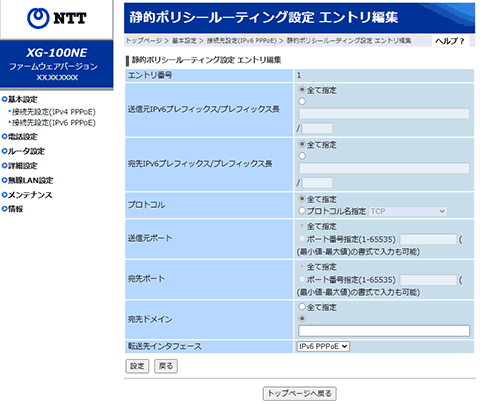
| ※ | 複数の静的ポリシールーティング設定を編集する場合には、下記1〜2のあと[戻る]をクリックし、[静的ポリシールーティング設定]で編集したいエントリ番号の[編集]をクリックし、続けて設定します。 |
| 1. | 下記を参考にして選択・入力する | ||||||||||||||||||||||||||||||
 送信元IPv6プレフィックス/プレフィックス長 (初期値:全て指定) 送信元IPv6プレフィックス/プレフィックス長 (初期値:全て指定) |
|||||||||||||||||||||||||||||||
| 送信元IPv6プレフィックスとプレフィックス長を入力します。 全てを対象とする場合は「全て指定」を選択します。対象の送信元アドレスを指定する場合は入力欄を選択し、IPv6プレフィックスとプレフィックス長「xxxx:xxxx:xxxx:xxxx:xxxx:xxxx:xxxx:xxxx/nnn」(IPv6アドレスは省略形(例 xxxx:xxxx::0/nnn)で入力可・1〜128のビット数でプレフィックス長指定)を入力します。 |
|||||||||||||||||||||||||||||||
 宛先IPv6プレフィックス/プレフィックス長 (初期値:全て指定) 宛先IPv6プレフィックス/プレフィックス長 (初期値:全て指定) |
|||||||||||||||||||||||||||||||
| 宛先IPv6プレフィックスとプレフィックス長を入力します。 入力形式は送信元IPv6プレフィックス/プレフィックス長と同じです。 |
|||||||||||||||||||||||||||||||
 プロトコル (初期値:全て指定) プロトコル (初期値:全て指定) |
|||||||||||||||||||||||||||||||
転送したいパケットのプロトコルを指定します。
|
|||||||||||||||||||||||||||||||
 送信元ポート (初期値:全て指定) 送信元ポート (初期値:全て指定) |
|||||||||||||||||||||||||||||||
| 「プロトコル名指定」で「TCP」または「UDP」を選択した場合 転送したいパケットのポート番号を指定します。 次の形式で指定します。
|
|||||||||||||||||||||||||||||||
| <主なポート番号の例> 下記以外の番号/サービス名を割り振る場合や詳細については、 ご利用になるサービスの説明書などを参照してください。
|
|||||||||||||||||||||||||||||||
 宛先ポート (初期値:全て指定) 宛先ポート (初期値:全て指定) |
|||||||||||||||||||||||||||||||
| 「プロトコル名指定」で「TCP」または「UDP」を選択した場合 転送したいパケットのポート番号を指定します。 使用できる形式は送信元ポートと同じです。 |
|||||||||||||||||||||||||||||||
 宛先ドメイン(初期値:なし) 宛先ドメイン(初期値:なし) |
|||||||||||||||||||||||||||||||
| ルーティング対象の宛先ドメイン名を指定します。全てを対象とする場合は「全て指定」を選択します。半角の英数字、「.(ドット)」、「-」および「*」で256文字まで設定できます。 | |||||||||||||||||||||||||||||||
| 例:接続先のURLが、”http://www.aaa.bbb.co.jp”の場合 ・フルドメイン入力 宛先ドメイン名に「www.aaa.bbb.co.jp」を指定 →「www.aaa.bbb.co.jp」だけをルーティングできます。 ・「.(ドット)」で終了 宛先ドメイン名に「www.aaa.bbb.」を指定 →「www.aaa.bbb.」で始まるものすべてをルーティングできます。 ・「.」または「*」で開始 宛先ドメイン名に「.bbb.co.jp」または「*.bbb.co.jp」を指定 →「bbb.co.jp」で終わるドメインをルーティングできます。 この場合は、「静的ルーティング設定」で設定した接続先で接続されます。 ただし、ルーティングしたホームページのリンク先で ドメイン(IPアドレス)が変わった場合、そのドメイン名が 設定されていなければ、正常なルーティングはできません。
|
|||||||||||||||||||||||||||||||
 転送先インタフェース(初期値:IPv6 PPPoE) 転送先インタフェース(初期値:IPv6 PPPoE) |
|||||||||||||||||||||||||||||||
転送先を指定します。
|
|||||||||||||||||||||||||||||||
<静的ポリシールーティング設定例>
|
|||||||||||||||||||||||||||||||
| 2. | [設定]をクリックする | ||||||||||||||||||||||||||||||